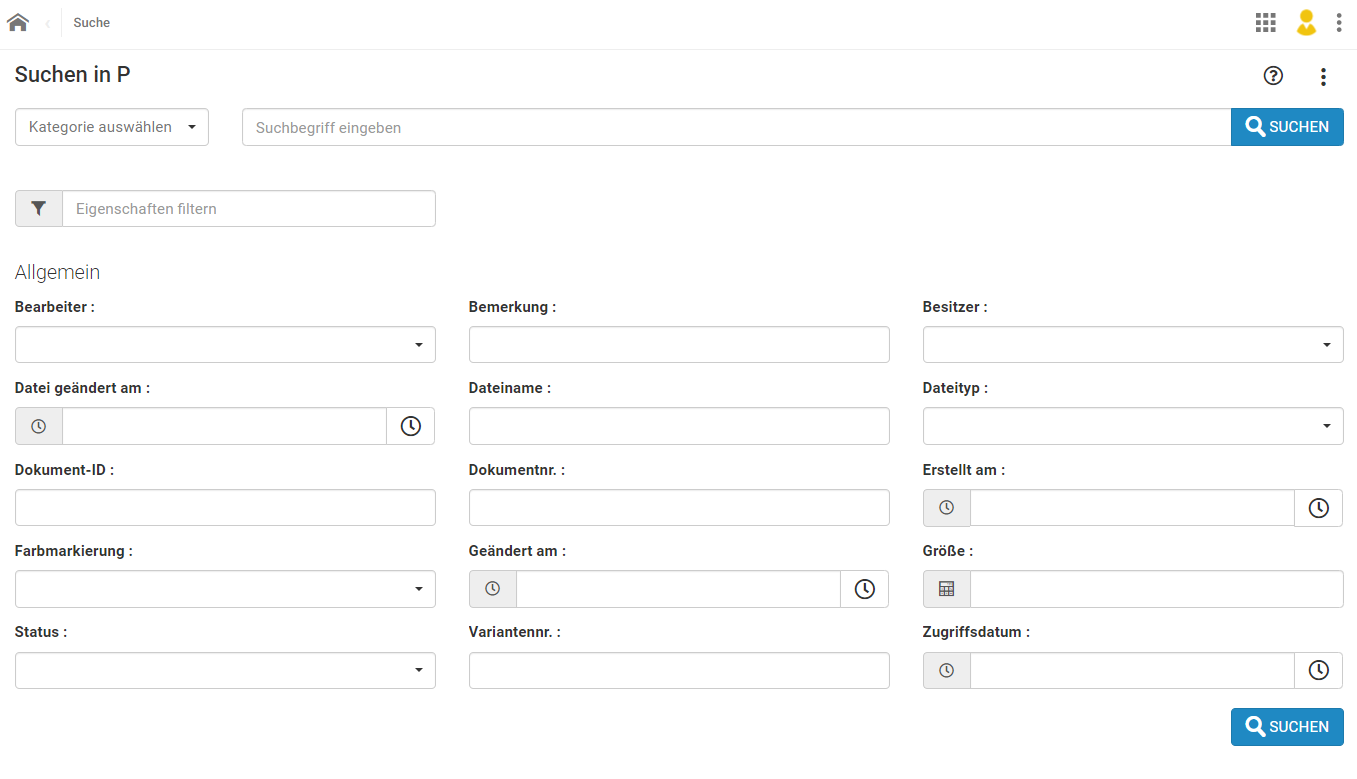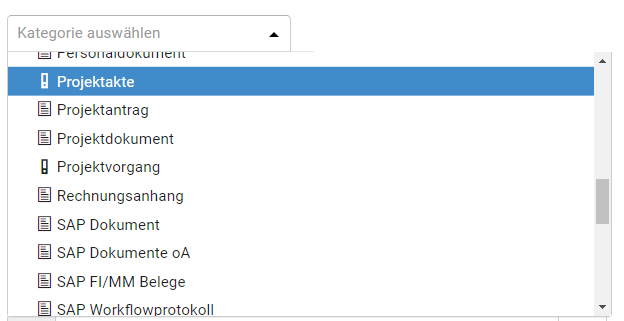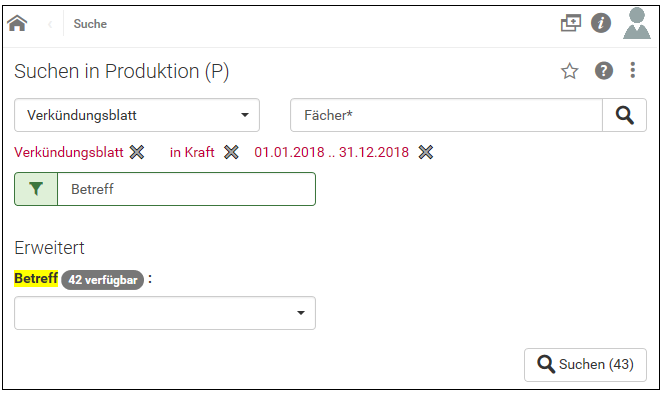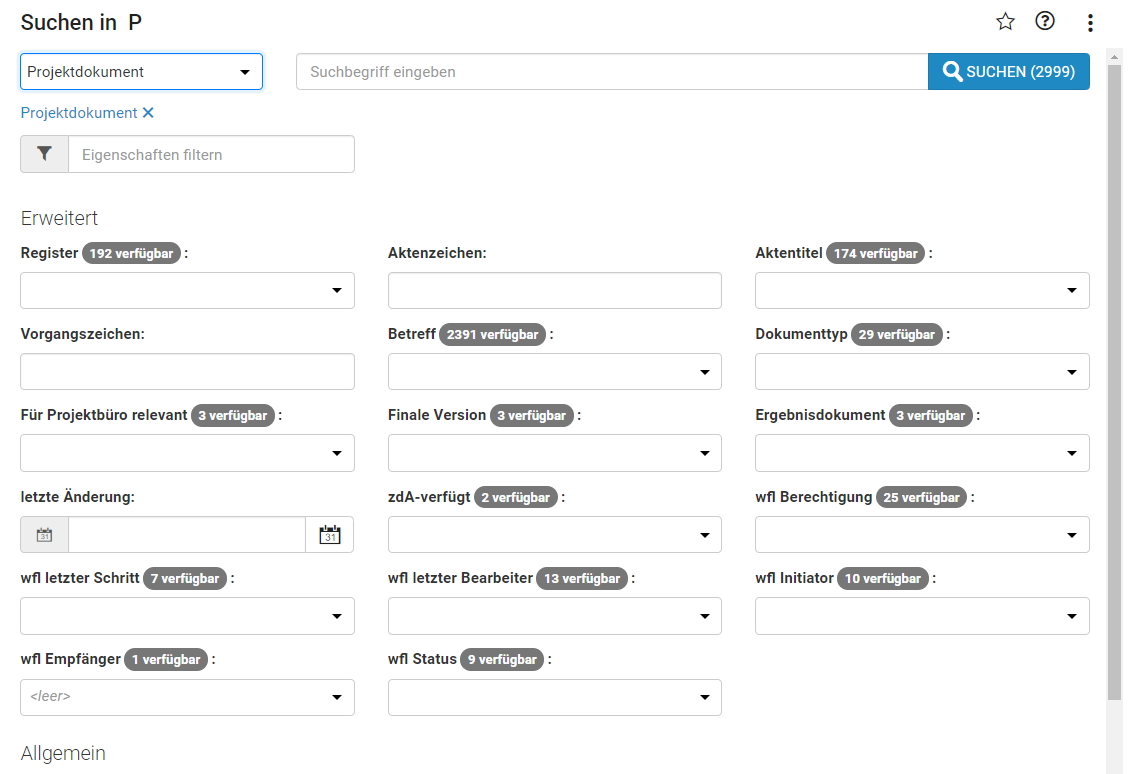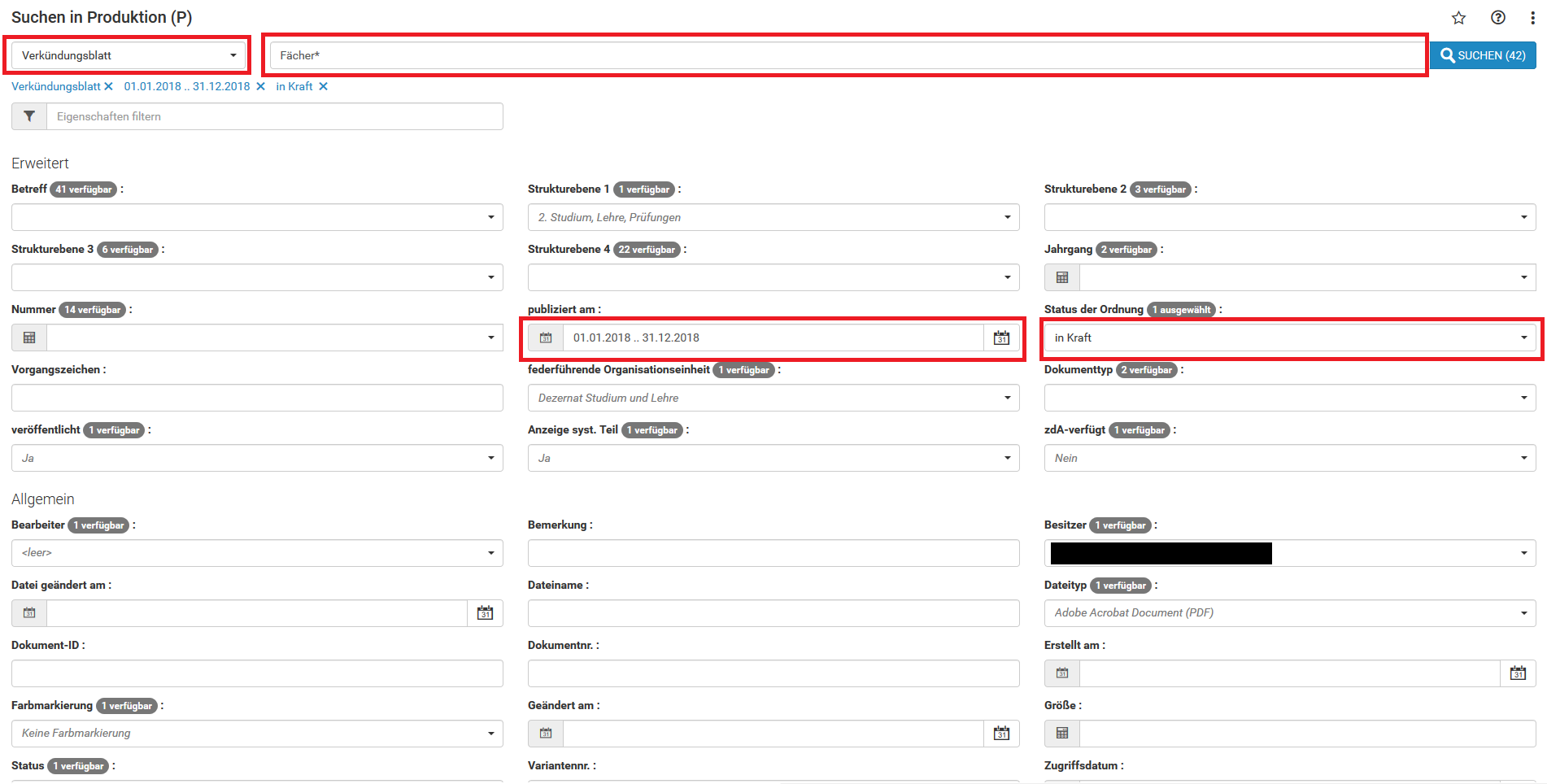Suche in DMS/eAkte: Unterschied zwischen den Versionen
Keine Bearbeitungszusammenfassung |
Keine Bearbeitungszusammenfassung |
||
| Zeile 71: | Zeile 71: | ||
}} | }} | ||
Wir konnten somit unser Suchergebnis von 922 Treffern auf 42 beschränken. | Wir konnten somit unser Suchergebnis von 922 Treffern auf 42 beschränken. | ||
==4. Sortieren der Ergebnisliste == | |||
{{AnleitungScreenshot|Ansicht Eingabemasken der DMS-Suche.PNG|Im rechten Seitenmenü ist die Schaltfläche '''''PDF zusammenführen''''' durch eine rote Umrandung hervorgehoben. | |||
|Klick: | |||
}} | |||
==5 Im Aktenplan lokalisieren == | |||
{{AnleitungScreenshot|Ansicht Eingabemasken der DMS-Suche.PNG|Im rechten Seitenmenü ist die Schaltfläche '''''PDF zusammenführen''''' durch eine rote Umrandung hervorgehoben. | |||
|Klick: | |||
}} | |||
==6 Speichern von Suchen == | |||
{{AnleitungScreenshot|Ansicht Eingabemasken der DMS-Suche.PNG|Im rechten Seitenmenü ist die Schaltfläche '''''PDF zusammenführen''''' durch eine rote Umrandung hervorgehoben. | |||
|Klick: | |||
}} | |||
==7 Weitere Möglichkeit der Speicherung von Suchen == | |||
{{AnleitungScreenshot|Ansicht Eingabemasken der DMS-Suche.PNG|Im rechten Seitenmenü ist die Schaltfläche '''''PDF zusammenführen''''' durch eine rote Umrandung hervorgehoben. | |||
|Klick: | |||
}} | |||
Version vom 29. Juli 2022, 07:04 Uhr
1. Ansicht: Suche
Unter dem Eingabefeld Suchbegriff eingeben befindet sich eine Einfeldsuche, in der Sie Ihre Suchbegriffe eintragen können. Die Dokumente werden volltextindiziert, so dass auch eine Suche in den Dokumenten und in den Metadaten erfolgt. Hier können Sie, ähnlich wie bei den Suchmaschinen von Bing etc., den entsprechenden Suchbegriff eingeben. Sie können bei der Eingabe von Suchbegriffen auch mit sogenannten Platzhaltern arbeiten.
Über einen Klick auf den Button Suchen gelangen Sie zur Ergebnisliste.
2. Platzhalter
Platzhalter dienen dazu, um ein besseres Suchergebnis zu erzielen. Zudem sollten Sie sich an die Eingabeformate bei Datumsfeldern, Zahlen und Geldbeträgen halten, da das System sonst evtl. nicht das gewünschte Ergebnis liefert. Die Platzhalter und die Eingabeformate finden Sie auch in der Hilfe, die sich hinter dem Fragezeichen-Symbol verbirgt.
Folgende Platzhalter stehen Ihnen zur Verfügung:
- Suchen mit Platzhaltern und Operatoren
- Platzhalter für unbekannte Anzahl von Zeichen: "*"
- Platzhalter für genau ein unbekanntes Zeichen: "?"
- Oder-Suche: "|"
- Bereichstrennzeichen: ".."
- Ausschließende Suche: "!"
- Suche nach leerer Eigenschaft: "$"
- Kleiner-als-Suche: "<" (nur bei Geldbeträgen und Zahlen)
- Größer-als-Suche: ">" (nur bei Geldbeträgen und Zahlen)
- Relative Datumsangaben in Tagen: "{X}" (z.B. {-1}, um nach dem Datum von gestern zu suchen)
- Eingabeformate bei Datumsfeldern
- 31.03.2020
- 31.03.20
- 310320
- Eingabeformate bei Zahlen und Geldbeträgen
- Dezimaltrennzeichen: ","
- Tausendertrennzeichen: "."
- Negativzeichen: "-"
3. Weitere Sucheinschränkungen
Sie können weitere Sucheinschränkungen in dem Eingabefeld Kategorie auswählen, Eigenschaften filtern, den Feldern unterhalb des Begriffs Allgemein und Erweitert vornehmen.
Kategorie auswählen
Eigenschaften
Erweitert
Allgemein
Wir konnten somit unser Suchergebnis von 922 Treffern auf 42 beschränken.